ABBYY FineReader 12激活教程
 岛市老八 发布于2020-04-03 阅读(1163)
岛市老八 发布于2020-04-03 阅读(1163)
扫一扫,手机访问
如何激活ABBYY FineReader 12?安装完 ABBYY FineReader 12 之后,需要激活程序才能在完整模式下运行。在受限模式下,将根据您的版本和所在地区禁用一些功能,接下来小编就给大家讲讲ABBYY FineReader 12激活教程。
ABBYY FineReader 12激活步骤详解
1、打开软件时弹出的对话框中选择“激活许可证并切换至完整模式”,或从帮助菜单选择“激活ABBYY FineReader”;

2、根据ABBYY FineReader 12激活向导操作:在激活向导的相应对话框中输入激活代码或提供激活文件的路径,单击下一步;

3. 建议使用“通过因特网”进行激活ABBYY FineReader 12,激活将自动进行,只需数秒即可完成(该方法需要有效的Internet连接);

4. 若要注册ABBYY FineReader 12获得更多技术支持,您可以填写表单并单击下一步,或者可以点击“跳过”到下一步;

5. 确定您已连接到Internet,单击下一步;

6. 此时,您已完成ABBYY FineReader 12激活,点击完成即可。

7. 若您没有注册ABBYY FineReader 12,则激活完成会弹出如下对话框,点击“运行程序”即可正常工作。

激活了程序副本之后,ABBYY FineReader 12将在该计算机上以完整模式运行。
在ABBYY FineReader已激活的计算机上,可多次重新安装该程序而无需再次激活。但是,如果对系统进行了大规模升级(例如,更改了计算机的硬件配置、格式化硬盘或重装操作系统),则可能需要获取新的激活代码并再次激活ABBYY FineReader。
产品推荐
-

售后无忧
立即购买>- ABBYY FineReader 14 简体中文【标准版 + Win】
-
¥1058.00
office旗舰店
-

售后无忧
立即购买>- ABBYY FineReader 12 简体中文【专业版 + Mac】
-
¥899.00
office旗舰店
-

售后无忧
立即购买>- ABBYY FineReader 14 简体中文【企业版 + Win】
-
¥1858.00
office旗舰店
-

售后无忧
立即购买>- ABBYY FineReader 12 简体中文【专业版 + Win】
-
¥508.00
office旗舰店
-
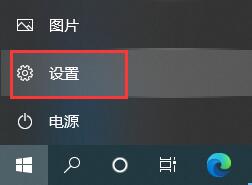 正版软件
正版软件
- 解决方法:如何成功卸载Win10更新
- win10系统经常会自动下载安装一些更新文件,有时候这些更新文件可能会影响我们的正常使用,但是有的朋友在卸载这些文件时发现卸载不了,这时候我们可以进入疑难解答卸载更新就可以了。win10卸载更新卸载不了怎么办1、首先在屏幕左下角的开始菜单中打开“设置”2、进入设置之后找到并打开“更新和安全”3、点击左侧的“恢复”,再点击“立即重新启动”4、接着等待一段时间系统会进入如下界面,选择“卸载预览更新”5、选择需要卸载的账户。6、选择完成后输入账户的密码,点击”确定“7、然后选择右下角的”卸载“,如图所示。8、卸
- 4分钟前 win 解决方法 卸载更新 0
-
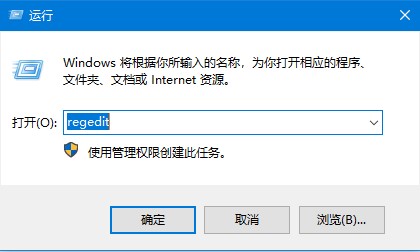 正版软件
正版软件
- 教你如何在Win10中启用显卡硬件加速
- win10用户遇到玩游戏不流畅、看视频不流畅,那么这些问题我们可以通过开启显卡硬件加速来解决,那么接下来让我们一起看看win10硬件加速开启显卡的方法吧!win10硬件加速改为显卡:1、按下键盘win+R——打开运行——在运行窗口输入regedit点击回车——进入注册表编辑器。2、在注册表编辑器中——左侧菜单中——HKEY_LOCAL_MACHINE——SYSTEM——urrentControlSet——Control——Video{C2016678-61EF-4A63-AEDC-F0E05E68A311
- 9分钟前 详细步骤 显卡配置 win硬件加速 0
-
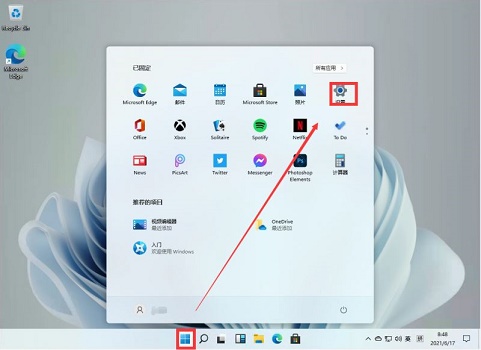 正版软件
正版软件
- win11卸载360的方法
- 360是一款非常常用的安全相关软件,但是它本身其实也是一个流氓软件,会自动修改电脑的系统配置,并占用大量的电脑运行空间。因此不少用户想要卸载电脑上360,不过win11中不知道如何进行卸载,下面就一起来学习一下吧。win11如何卸载360:1、首先,我们通过任务栏的开始菜单,进入“设置”2、接着在左边栏点击进入“应用”3、然后在右侧应用设置中进入“应用和功能”4、打开后就可以看到应用程序列表了,在其中找到“360”,并点击右侧的三个点,如图所示。5、在下拉菜单中选择“卸载”6、最后再点击“卸载”,就可以将
- 24分钟前 win 卸载 0
-
 正版软件
正版软件
- 修复Win11系统中字体空白问题的方法
- 最近有win11用户反馈,自己出现了win11字体显示不全的问题,这其实是由于win11的bug导致,如果我们遇到了这个bug,可以尝试更新一下显卡驱动,或更改显卡颜色配置来解决,一起来试试看吧。win11字体显示不全:方法一:1、首先右键底部开始菜单,打开“设备管理器”2、接着展开“显示适配器”,双击打开下方显卡设备。3、在驱动程序下,点击“更新驱动程序”4、最后在其中选择“自动搜索驱动程序”,更新完成后看看能否解决问题。方法二:1、如果更新驱动没用,可以尝试打开“显卡控制面板”2、然后点击左上角显示,
- 39分钟前 win 解决方法 字体 0
-
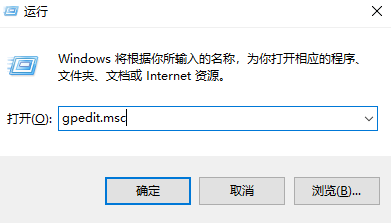 正版软件
正版软件
- 无法关闭Win10家庭版管理员权限
- 有些用户不喜欢自己的电脑管理员权限一直打开,因此想要把这个权限给关闭掉但是却不知道该怎么操作,其实关闭权限的方法也有很多种,你可以根据下面的方法来进行操作。win10家庭版管理员权限关闭不了1、按下win+R,打开运行,然后输入“gpedit.msc”然后回车2、点击Windows设置>安全设置>本地策略>安全选项3、在右边找到并且右键选择“管理员用户状态”4、在这里就可以选择禁用或者是启用
- 54分钟前 win 管理员权限 家庭版 0
最新发布
-
 1
1
- KeyShot支持的文件格式一览
- 1686天前
-
 2
2
- 优动漫PAINT试用版和完整版区别介绍
- 1726天前
-
 3
3
- CDR高版本转换为低版本
- 1871天前
-
 4
4
- 优动漫导入ps图层的方法教程
- 1725天前
-
 5
5
- ZBrush雕刻衣服以及调整方法教程
- 1721天前
-
 6
6
- 修改Xshell默认存储路径的方法教程
- 1737天前
-
 7
7
- Overture设置一个音轨两个声部的操作教程
- 1715天前
-
 8
8
- PhotoZoom Pro功能和系统要求简介
- 1891天前
-
 9
9
- CorelDRAW添加移动和关闭调色板操作方法
- 1764天前
相关推荐
热门关注
-

- ABBYY FineReader 12 简体中文
- ¥508.00-¥1008.00
-

- ABBYY FineReader 12 简体中文
- ¥899.00-¥1199.00
-

- ABBYY FineReader 14 简体中文
- ¥1058.00-¥1299.00
-

- ABBYY FineReader 14 简体中文
- ¥1858.00-¥2415.00